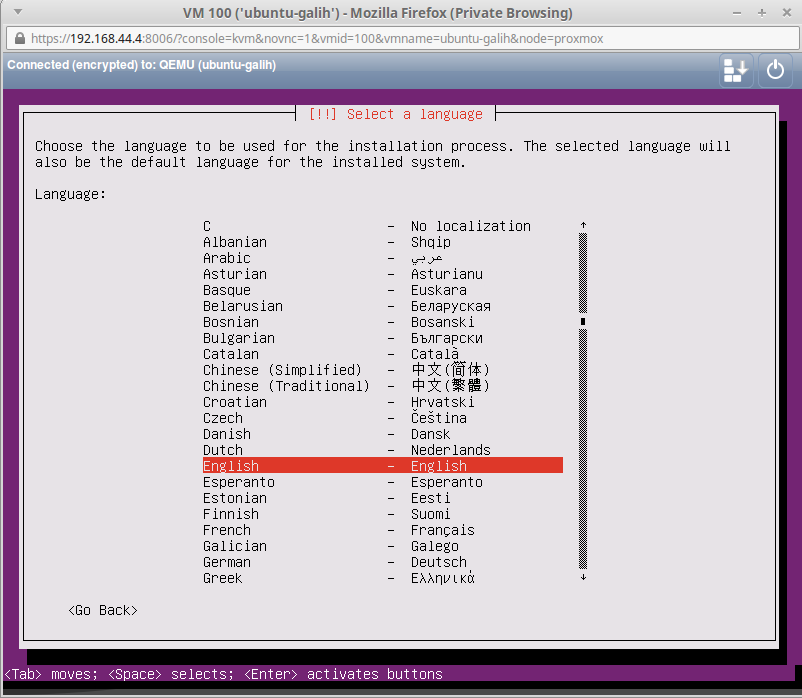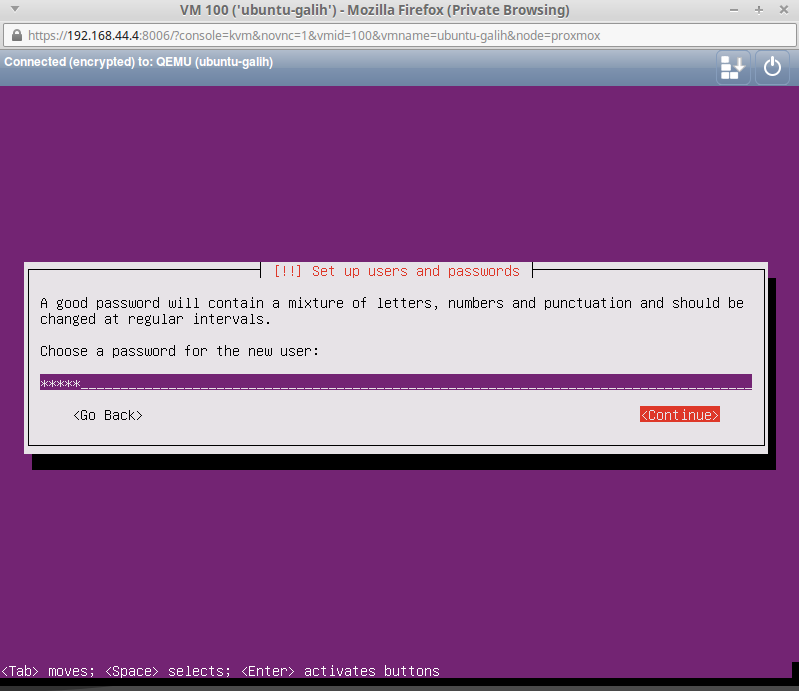Berikut langkahnya :
1. Pertama tentu kita harus membuat VLAN ID terlebih dahulu, lalu kita console. Akan muncul tampilan seperti berikut, kita pilih English.

2. Kemudian pilih Install Ubuntu Server.
3. Pilih English sebagai bahasa penginstallan.
4. Pilih lokasi dimana kita berada, kita berada di Indonesia. Pilih other
5. Pilih Benua, Pilih Asia

6. Pilih Negara Indonesia
7. Pilih locales, kita pilih United States.
8. Pada tampilan seperti ini, kita pilih No jika ingin mengkonfigurasi keyboard secara otomatis. Namun jika ingin manual, kita pilih Yes.
9. Pilih jenis keyboard yang ingin di gunakan.
10. Masukkan hostname
11. Masukkan full name user
12. Masukkan password
13. Pada tampilan ini pilih Yes
14. Pilih Yes
15. PIlih Kota
16. Muncul pilihan untuk pemartisian atau partisi-partisi debian, linux sangat lah cerdas karena dia bisa mempartisi dirinya sendiri terdapat 4 pilihan, jika anda hanya memiliki 1 harddisk silahkan pilih paling atas untuk partisi secara otomatis, jika lebih dari 1 maka anda dapat memilih pilihan kedua, atau anda dapat mempartisi secara manual melaui pilihan paling bawah, silahkan pilih yang pertama atau kedua kemudian tekan enter.
17. Pilih hardisk, lalu enter
18. Pilih Yes
19. Pilih jumlah hardisk yang akan di partisi.
20. Pilih Yes
21. Pada tampilan seprti ini kosongi saja, lalu pilih Continue
22. Pilih Install security.........
23. Pilih Open SSH dan Manual Package Selection.
24. tekan tombol q lalu pilih Yes
25. Langkah terahir dalam installasi debian yaitu anda harus memilih Yes untuk installasi master boot record atau GRUB loader.
26. Pilih Continue
27. Tampilan login recovery mode , hanya dapat login sebagai username dan hanya perlu memasukan password username.
28. Selesai
Selamat mencoba :)